Windows格式化失败?5大解决妙招
时间:2025-05-27 13:36:32 336浏览 收藏
在日常使用电脑时,格式化硬盘、U盘或SD卡等存储设备是常见操作,但有时会遇到“Windows无法完成格式化”的错误。本文深入分析了这一问题的症状和可能原因,并提供了五种解决方案,包括检查并关闭写保护开关、提升权限、使用第三方工具格式化、通过CMD使用diskpart命令以及检查磁盘健康状况。通过这些方法,用户可以有效解决格式化难题,确保数据安全。
在日常使用电脑时,我们常常需要对磁盘进行格式化,比如硬盘、U盘、SD卡等存储设备。无论是出于何种原因进行格式化,我们有时候会遇到“Windows无法完成格式化”的错误提示,导致无法完成格式化操作。许多人可能对此感到困惑和无助。本文将深入分析这一问题的症状、可能的原因,并提供多种解决方案,帮助大家顺利解决格式化难题。
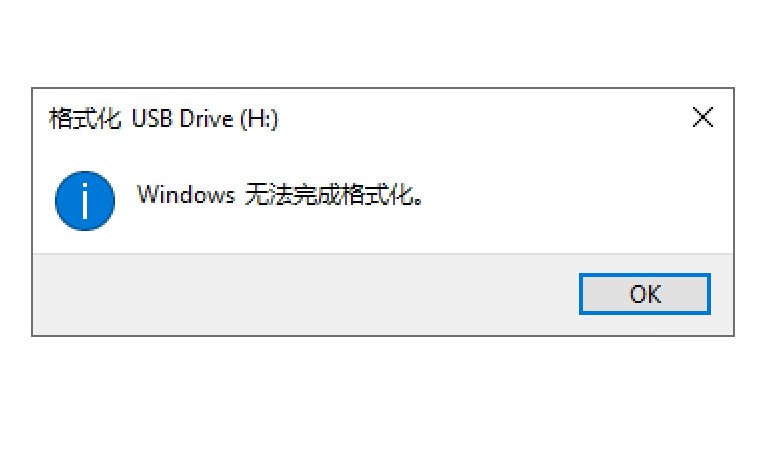 当我们在文件管理器或磁盘管理器中尝试格式化U盘、SD卡、硬盘或移动硬盘时,设置好文件系统类型和格式化选项后,点击“开始”和“确定”按钮,Windows系统可能会弹出错误提示框,显示“Windows无法完成格式化”。此时,格式化操作无法继续进行。在磁盘管理器或分区管理工具中,该设备可能会显示异常状态,甚至无法访问或读取数据。
当我们在文件管理器或磁盘管理器中尝试格式化U盘、SD卡、硬盘或移动硬盘时,设置好文件系统类型和格式化选项后,点击“开始”和“确定”按钮,Windows系统可能会弹出错误提示框,显示“Windows无法完成格式化”。此时,格式化操作无法继续进行。在磁盘管理器或分区管理工具中,该设备可能会显示异常状态,甚至无法访问或读取数据。
 导致“Windows无法完成格式化”的原因可能有多种,以下是一些常见因素,帮助大家判断问题所在。
导致“Windows无法完成格式化”的原因可能有多种,以下是一些常见因素,帮助大家判断问题所在。
磁盘写保护:一些U盘和内存卡设有写保护开关,若磁盘被设置为只读模式,则无法进行写入操作,也无法格式化。
操作系统权限限制:当前用户的账号可能没有足够的权限对存储设备进行格式化。
磁盘物理故障:磁盘可能存在物理损坏,如损坏的扇区或磁头故障,导致格式化无法完成。
磁盘被占用:其他应用程序或系统可能正在使用该磁盘,导致暂时无法格式化。
既然我们已经了解了问题的症状和原因,接下来我们将探讨几种常用的解决方法,希望对大家有所帮助。
方法一、检查并关闭写保护开关许多U盘和SD卡设有写保护开关,通常位于设备的侧面或底部。当开关处于写保护状态时,磁盘无法写入任何数据,包括删除、修改或增加文件,同样也无法执行格式化。
因此,当遇到“Windows无法完成格式化”问题时,我们应首先检查被格式化的磁盘是否处于写保护状态。关闭写保护后即可尝试格式化。
 此外,即使没有物理写保护开关,磁盘也可能被设置为只读模式。处于只读状态的磁盘同样无法格式化。要解除逻辑层面的写保护,可以尝试使用DiskGenius免费版,右击有问题的磁盘,选择“更改设备状态”,然后取消“只读”选项。
此外,即使没有物理写保护开关,磁盘也可能被设置为只读模式。处于只读状态的磁盘同样无法格式化。要解除逻辑层面的写保护,可以尝试使用DiskGenius免费版,右击有问题的磁盘,选择“更改设备状态”,然后取消“只读”选项。
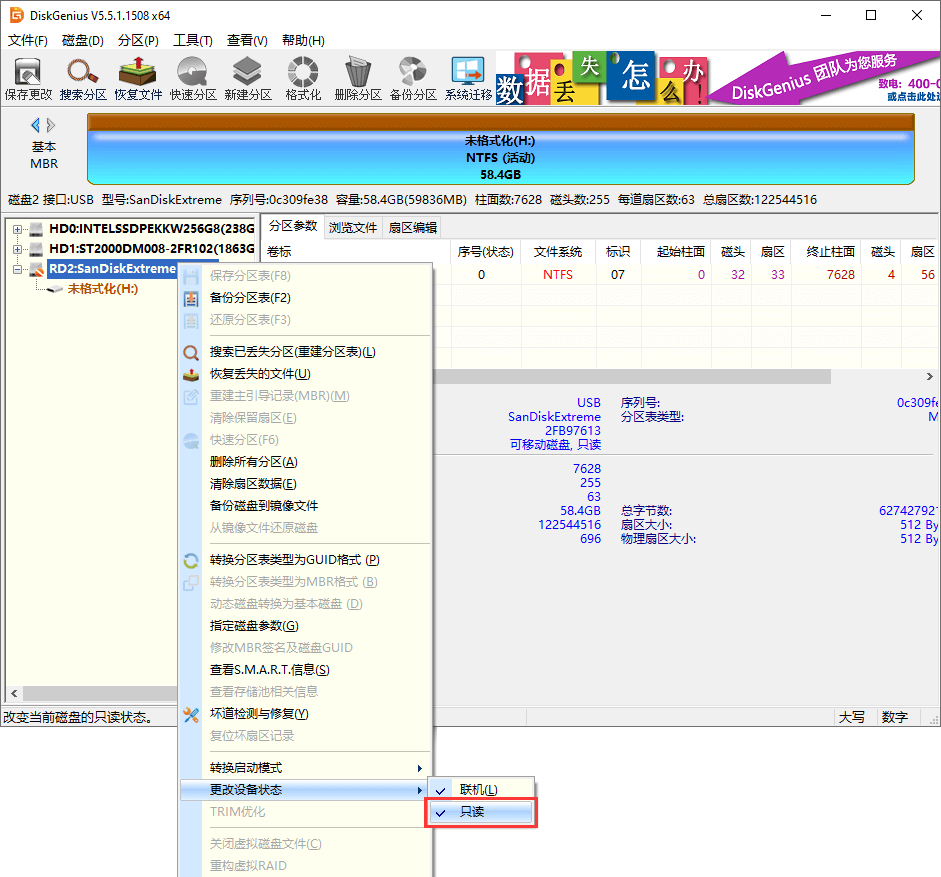 方法二、提升权限重启电脑,进入系统前选择管理员账号登录,以确保具有足够的权限进行格式化操作。
方法二、提升权限重启电脑,进入系统前选择管理员账号登录,以确保具有足够的权限进行格式化操作。
方法三、使用第三方工具进行格式化当Windows操作系统无法完成格式化时,可以尝试使用分区管理工具,具体步骤如下:
1. 在分区工具中找到想要格式化的分区,点击该分区,然后点击软件上方的“格式化”按钮。
2. 在弹出的格式化窗口中,选择合适的文件系统类型,然后点击“格式化”按钮。
除了直接格式化,还可以尝试删除现有分区,重新建立分区,然后进行格式化。
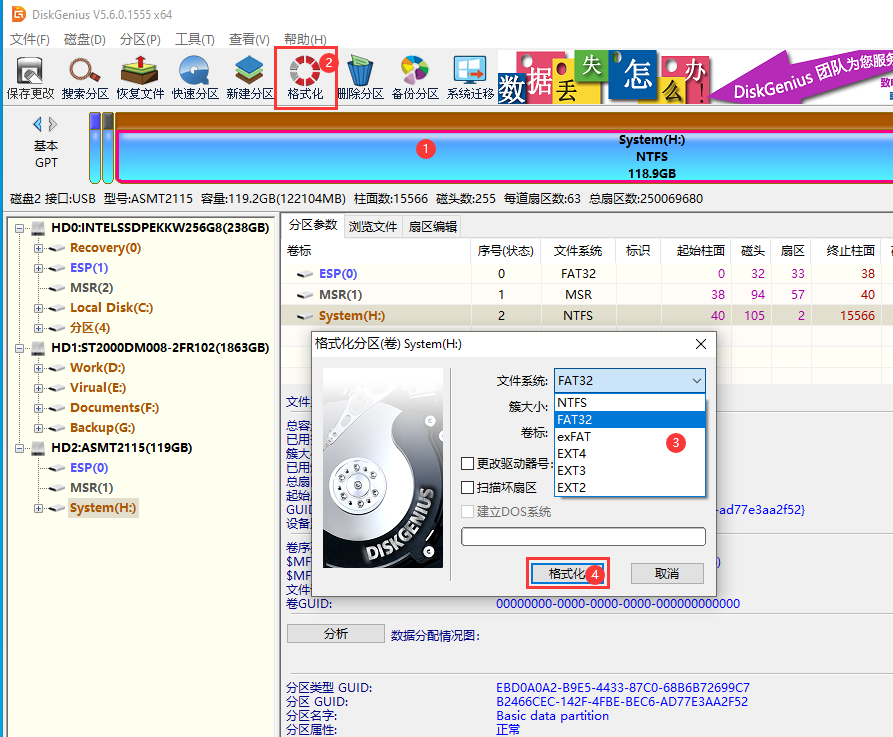 方法四、在CMD中使用diskpart命令格式化注意:不熟悉命令行的用户请谨慎尝试此方法,因为误操作可能导致其他分区数据丢失。
方法四、在CMD中使用diskpart命令格式化注意:不熟悉命令行的用户请谨慎尝试此方法,因为误操作可能导致其他分区数据丢失。
1. 在开始菜单旁边的搜索框中输入cmd,找到命令提示符,然后以管理员身份运行。
2. 在命令提示符中依次输入以下命令,并在每个命令后按Enter键。
Diskpart
List volume
Select volume # (将#替换为你想要格式化的分区号码)
Format fs=ntfs quick (如果想将分区格式化为FAT32格式,改为: format fs=fat32 quick)
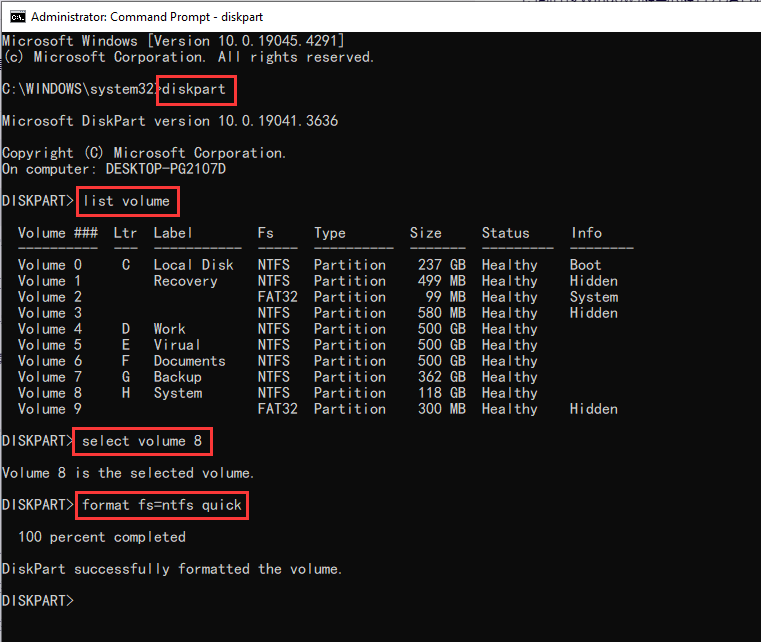 方法五、检查磁盘健康状况当磁盘无法被格式化时,可能是磁盘本身出现了故障,因此有必要检查磁盘的健康状况。如果确实存在物理损坏,建议尽快备份数据并更换新盘。
方法五、检查磁盘健康状况当磁盘无法被格式化时,可能是磁盘本身出现了故障,因此有必要检查磁盘的健康状况。如果确实存在物理损坏,建议尽快备份数据并更换新盘。
检查磁盘健康状况可以通过查看磁盘的SMART信息或检查坏道情况来进行。以下是检查磁盘坏道的具体步骤:
1. 打开磁盘检查工具,在软件中找到想要检测的硬盘,右击该盘,并在右键菜单中选择“坏道检测与修复”。
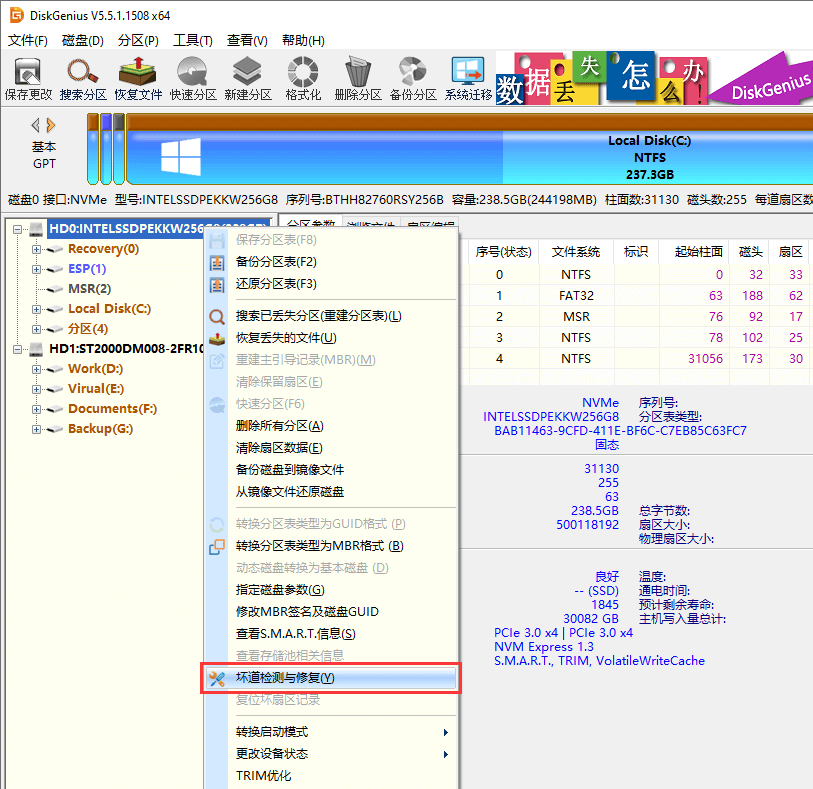 2. 程序会弹出坏道检测对话框,直接点击“开始检测”按钮,程序即可开始检测。
2. 程序会弹出坏道检测对话框,直接点击“开始检测”按钮,程序即可开始检测。
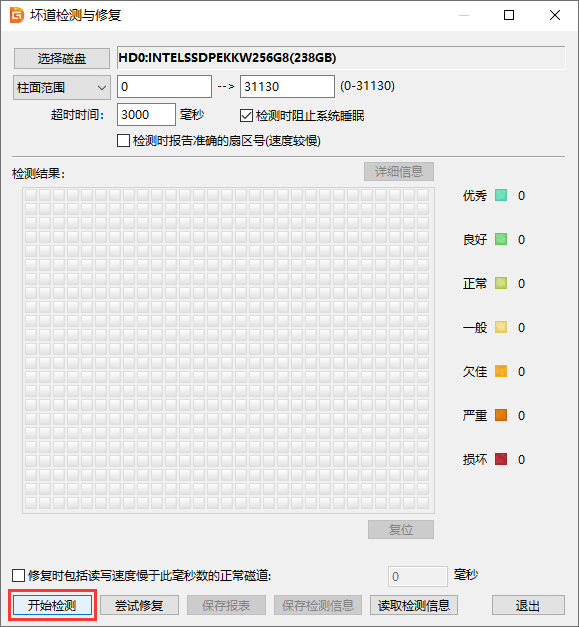 当Windows无法完成格式化且希望恢复数据时,可以尝试使用数据恢复软件。数据恢复软件可以直接扫描无法访问的磁盘分区,通过识别磁盘底层数据,将丢失的数据显示出来。整个恢复过程不会对磁盘进行任何改动,非常安全。步骤如下:
当Windows无法完成格式化且希望恢复数据时,可以尝试使用数据恢复软件。数据恢复软件可以直接扫描无法访问的磁盘分区,通过识别磁盘底层数据,将丢失的数据显示出来。整个恢复过程不会对磁盘进行任何改动,非常安全。步骤如下:
1. 下载并运行数据恢复软件 - 点击需要恢复数据的盘 - 点击“恢复文件” - 点击“开始”
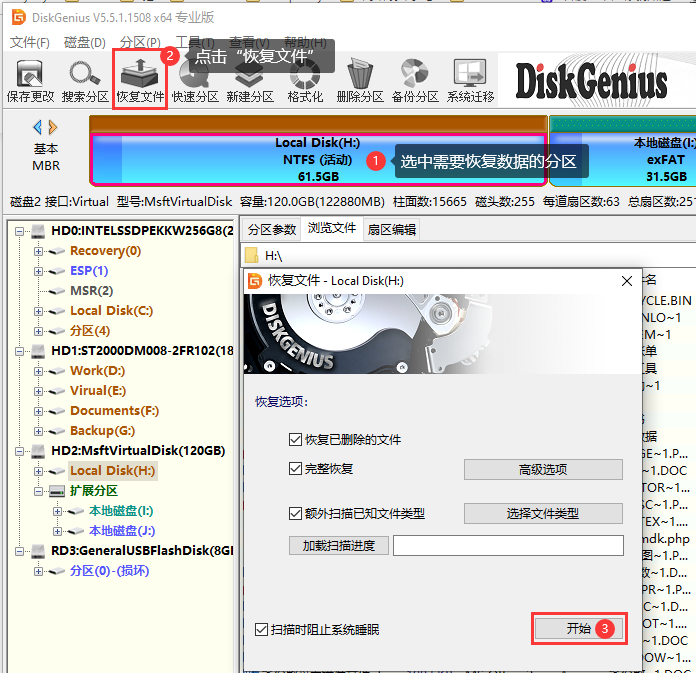 2. 待软件找到想要的数据后,将文件复制到其他可以正常打开的分区中,完成数据恢复。
2. 待软件找到想要的数据后,将文件复制到其他可以正常打开的分区中,完成数据恢复。
常见问答问题1:为什么我无法格式化我的移动硬盘?
答:可能是移动硬盘的写保护开关被启用,或是移动硬盘本身已损坏。可以检查移动硬盘的侧面或底部是否有开关,将其关闭后再尝试格式化。如果依然无法格式化,则查看移动硬盘的SMART信息或检查坏道情况。
问题2:SD卡无法格式化该怎么办?
答:如果尝试了本文的解决方法后依然无法完成格式化,可能是SD卡设备本身存在硬件故障,建议联系存储卡的售后进行进一步的检测和维修。
问题3:U盘插上就提示需要格式化,是否坏了?
答:不一定。U盘插入电脑后,系统提示U盘未被格式化,需要格式化后才能使用,这种情况可能是文件系统部分损坏。我们可以先备份数据,然后尝试格式化。如果格式化时系统提示“Windows无法完成格式化”,那么U盘很可能已损坏。
问题4:C盘无法格式化怎么解决?
答:C盘通常是操作系统所在的分区,在系统运行时无法格式化C盘,因为系统占用C盘空间会阻止格式化。要格式化系统盘,可以启动到PE环境或将硬盘连接到其他电脑进行格式化。需要注意的是,格式化C盘会删除Windows操作系统和所有已安装的程序,因此在执行此操作前,请确保已了解后果并做好相应准备。
总结“Windows无法完成格式化”可能是由于磁盘写保护、磁盘损坏等原因所致。针对这些问题,文中提供了相应的解决方法。尝试修复问题前,请确保已备份重要数据,避免数据丢失。如果磁盘出现硬件故障,应尽快考虑更换或维修。
本篇关于《Windows格式化失败?5大解决妙招》的介绍就到此结束啦,但是学无止境,想要了解学习更多关于文章的相关知识,请关注golang学习网公众号!
-
501 收藏
-
501 收藏
-
501 收藏
-
501 收藏
-
501 收藏
-
162 收藏
-
463 收藏
-
258 收藏
-
468 收藏
-
198 收藏
-
172 收藏
-
144 收藏
-
417 收藏
-
492 收藏
-
142 收藏
-
441 收藏
-
184 收藏
-

- 前端进阶之JavaScript设计模式
- 设计模式是开发人员在软件开发过程中面临一般问题时的解决方案,代表了最佳的实践。本课程的主打内容包括JS常见设计模式以及具体应用场景,打造一站式知识长龙服务,适合有JS基础的同学学习。
- 立即学习 543次学习
-

- GO语言核心编程课程
- 本课程采用真实案例,全面具体可落地,从理论到实践,一步一步将GO核心编程技术、编程思想、底层实现融会贯通,使学习者贴近时代脉搏,做IT互联网时代的弄潮儿。
- 立即学习 516次学习
-

- 简单聊聊mysql8与网络通信
- 如有问题加微信:Le-studyg;在课程中,我们将首先介绍MySQL8的新特性,包括性能优化、安全增强、新数据类型等,帮助学生快速熟悉MySQL8的最新功能。接着,我们将深入解析MySQL的网络通信机制,包括协议、连接管理、数据传输等,让
- 立即学习 500次学习
-

- JavaScript正则表达式基础与实战
- 在任何一门编程语言中,正则表达式,都是一项重要的知识,它提供了高效的字符串匹配与捕获机制,可以极大的简化程序设计。
- 立即学习 487次学习
-

- 从零制作响应式网站—Grid布局
- 本系列教程将展示从零制作一个假想的网络科技公司官网,分为导航,轮播,关于我们,成功案例,服务流程,团队介绍,数据部分,公司动态,底部信息等内容区块。网站整体采用CSSGrid布局,支持响应式,有流畅过渡和展现动画。
- 立即学习 485次学习
